Kako omogočiti in konfigurirati ohranjevalnike zaslona na računalniku Mac

Še vedno uporabljate ohranjevalnike zaslona na osebnem računalniku? Ohranjevalniki zaslona niso tako potrebni, kot so bili nekoč, če pa vam je všeč videz ali jih uporabite za uporabne stvari, kot je "beseda dneva", je še vedno nekaj, kar lahko nastavite in konfigurirate.
Ohranjevalniki zaslona so bili prvotno zasnovani tako, da preprečujejo pregorevanje slik na starejših zaslonih CRT in plazme. Z animacijo zaslona ohranjevalnik zaslona zagotavlja, da statične slike ne bodo zajemale vzorcev v vašem zaslonu.
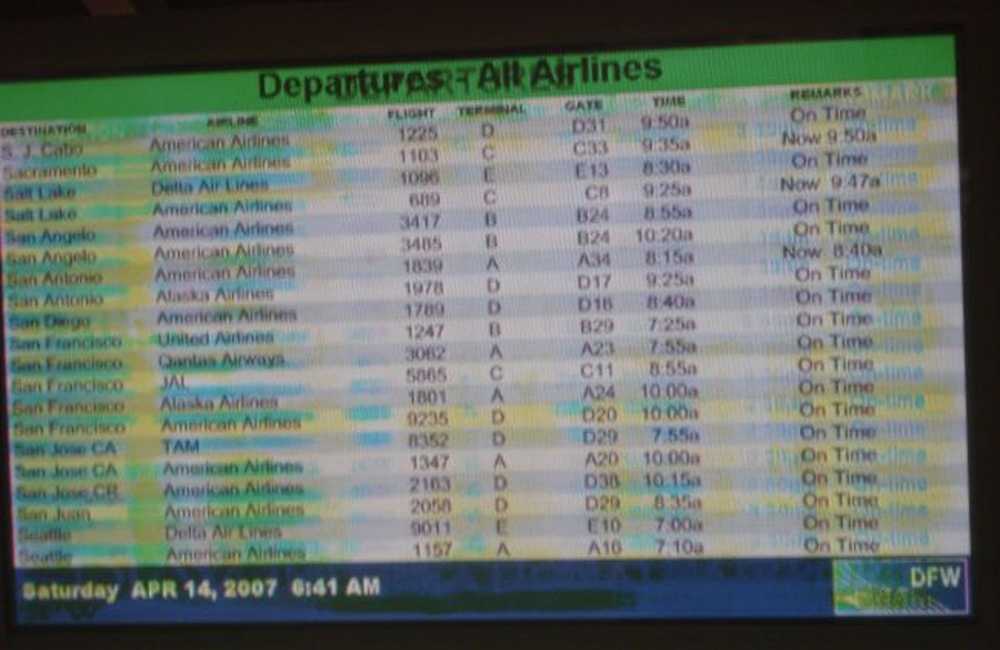 Precej ekstremen, vendar primeren primer vžiga zaslona. (Fotografija z Wikipedije)
Precej ekstremen, vendar primeren primer vžiga zaslona. (Fotografija z Wikipedije) Dandanes ta problem opeke ni problem za LCD zaslone, tako da so ohranjevalniki zaslona nekako padli ob poti. Kljub temu pa so lahko precej kul in so prijetna motnja, zato še vedno prihajajo v vaš računalnik, pa naj gre za Mac, stroj Linux ali računalnik z operacijskim sistemom Windows..
Aktiviranje in konfiguriranje ohranjevalnikov zaslona na macOS
Nastavitev ohranjevalnika zaslona v računalniku Mac je precej preprosta, ne glede na to, ali je eden od mnogih, ki so vključeni v sistem, ali tisti, ki ste ga prenesli in namestili. Če želite začeti, najprej odprite sistemske nastavitve in nato kliknite »Desktop & Screen Saver«.

Na plošči Ohranjevalnik zaslona je levo podokno, kjer lahko izberete ohranjevalnik zaslona in desno podokno, kjer si lahko ogledate majhen predogled..

Zgornji del levega podokna je težek pri ohranjevalnikih zaslona fotografskega albuma, medtem ko je spodnji del, kjer boste našli bolj tradicionalne grafične in besedilne zaslone ohranjevalnikov zaslona..

Za različico albumov fotografij lahko izberete vir, kot so vnaprej določene zbirke, nedavni fotografski dogodki ali pa izberete mapo po meri ali knjižnico fotografij..

Pod izbirami ohranjevalnika zaslona so trajanja, ki jih lahko izberete, ko se vključi ohranjevalnik zaslona. Nastavite lahko kjerkoli od "Nikoli" (izklop) do ene ure. Na voljo je tudi možnost prikaza ure nad ohranjevalnikom zaslona, tako da lahko spremljate čas, tudi ko je namizje skrito.

Nato si oglejte možnosti vročih kotov. Tukaj je vsak meni kot vogal, ki ga lahko nastavite za izvedbo določenega dejanja, ko v miško povlečete miško. Torej ga lahko nastavite tako, da zažene (ali onemogoči) ohranjevalnik zaslona, zaženete nadzor misij, center za obveščanje in tako naprej.

Ne pozabite preveriti možnosti ohranjevalnika zaslona. Ne bodo vse imele možnosti, vendar jih bo veliko, pa naj bo to možnost spreminjanja izhodnega besedila, barv, hitrosti in tako naprej.

Niste omejeni na ohranjevalnike zaslona, ki se pojavijo samo na vašem Mac računalniku, vendar je na internetu še veliko možnosti.
Namestitev novih ohranjevalnikov zaslona na računalnik Mac
Morda ste utrujeni od tistih, ki ste jih dobili z računalnikom, zato določite cilj za Google in poiščite nove. Ogledate si lahko tudi Ohranjevalnik zaslona Planet ali ta kurirani seznam na GitHubu za nekaj odličnih. Če želite namestiti ohranjevalnik zaslona v računalniku Mac, ga najprej prenesite, nato pa odprite DMG (ali datoteko, ki jo vsebuje) in jo povlecite v eno od dveh map.
Če želite namestiti ohranjevalnik zaslona v svoj profil (ne potrebuje skrbniških pravic), povlecite datoteko v Ohranjevalniki zaslona v mapi Domov mapo.
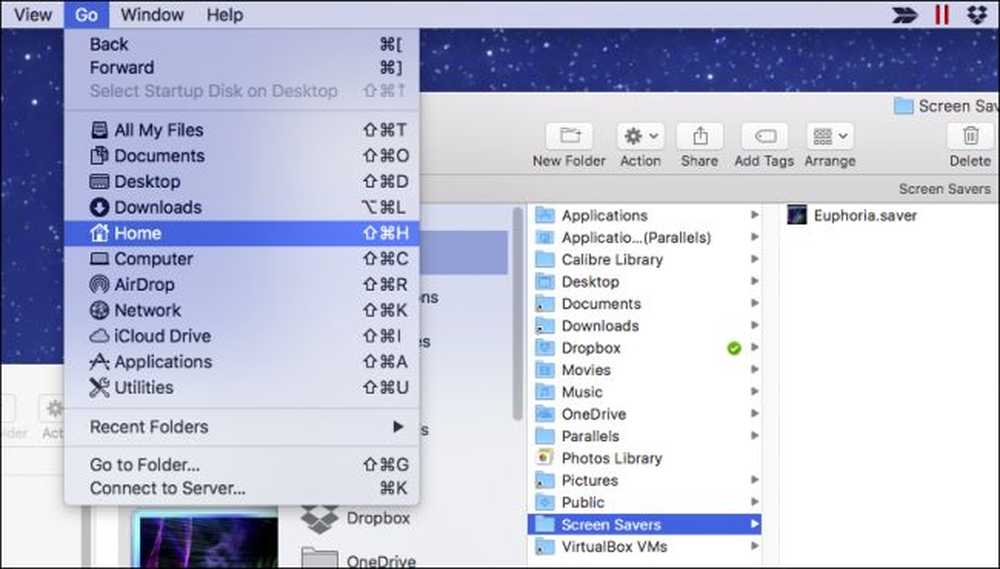 Če ta mapa ne obstaja, jo ustvarite tako, da pritisnete Command + Shift + N in jo poimenujete »Ohranjevalniki zaslona«.
Če ta mapa ne obstaja, jo ustvarite tako, da pritisnete Command + Shift + N in jo poimenujete »Ohranjevalniki zaslona«. Če želite namestiti ohranjevalnik zaslona za celoten sistem, kar pomeni, da ga lahko drugi uporabniki nastavijo na svoje profile, boste potrebovali skrbniške pravice..
Povlecite datoteko ohranjevalnika zaslona v / Knjižnica / ohranjevalniki zaslona.

Nato kliknite »Preverjanje pristnosti« in vnesite poverilnice (običajno samo vaše geslo).

Zdaj lahko v vsakem primeru izberete nov ohranjevalnik zaslona, ki se bo prikazal na računalniku po določenem času ali pa premaknete miško v vroči kotiček..

Ne pozabite, lahko nastavite tudi ohranjevalnik zaslona Mac, ki bo deloval kot ozadje namizja s hladnim malim krampom ukazne vrstice.
To se nanaša na to. Ohranjevalniki zaslona so zelo lahek del vašega Mac računalnika, vendar je še vedno lepo vedeti vse funkcije in možnosti, ki jih dobite z njimi..




